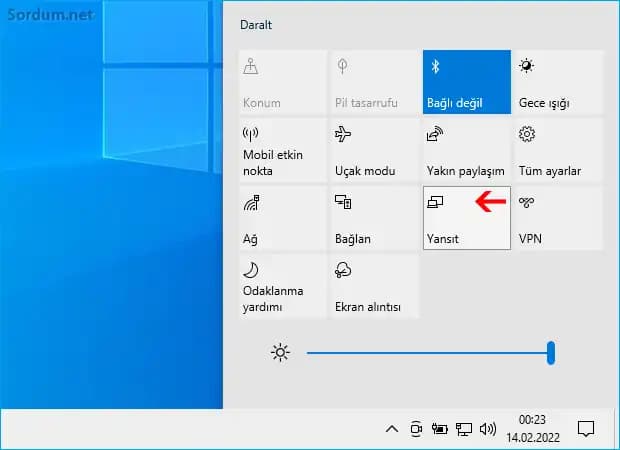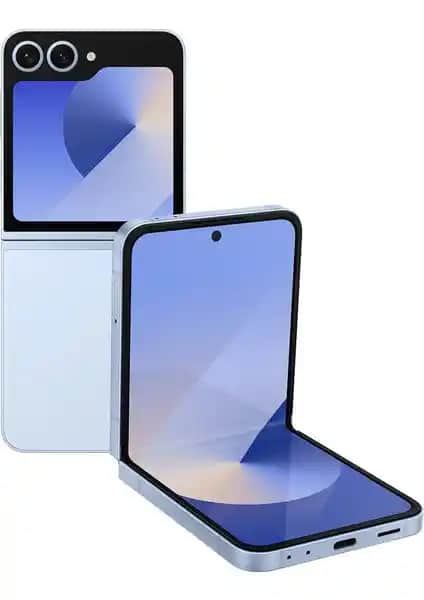Windows 11’de Mavi Ekran Sorunlarına Çözüm ve Bilmeniz Gerekenler
Benzer ürünleri özellik, fiyat ve kullanıcı yorumlarına göre karşılaştırın, doğru seçimi yapın.
Windows 11 kullanıcılarının en sık karşılaştığı sorunlardan biri olan mavi ekran hataları, diğer adıyla BSOD (Blue Screen of Death), sistem kararlılığını ciddi şekilde etkileyebilir ve kullanıcıların verilerini tehlikeye atabilir. Bu makalede, Windows 11’de mavi ekran hatalarının nedenlerini, en yaygın kodları ve bu sorunlarla başa çıkmak için uygulanabilecek etkili çözümleri detaylı bir şekilde ele alacağız.
Mavi Ekran Nedir ve Nedenleri Nelerdir?
Ayrıca Bakınız
Mavi Ekranın Tanımı
Mavi ekran hatası, Windows işletim sisteminin ciddi bir sorunu algılaması sonucu, sistemin kendisini korumak amacıyla ani şekilde kapanmasıdır. Bu durum, genellikle donanım veya yazılım kaynaklı sorunlardan kaynaklanır ve bilgisayarın veri kaybını önlemek için kapatılmasına neden olur.
Mavi Ekranın Yaygın Nedenleri
Donanım arızaları (RAM, sabit disk, ekran kartı gibi bileşenlerde sorunlar)
Uyumsuz veya hatalı sürücüler
Güncellenmiş veya hatalı Windows güncellemeleri
Virüs ve kötü amaçlı yazılımlar
Fiziksel hasar veya aşırı ısınma
Yetersiz güç kaynağı veya elektrik sorunları
Bu nedenler, Windows 11’de çeşitli hata kodları ve mesajlarıyla kendini gösterebilir.
En Çok Karşılaşılan Mavi Ekran Kodları ve Anlamları
Sık Rastlanan BSOD Kodları
0x0000007E: Donanım veya sürücü uyumsuzluğu
0x0000001A: Bellek veya sistem dosyası hatası
0x00000050: Bellek veya donanım arızası
0x000000D1: Sürücü hatası veya uyumsuzluğu
CRITICAL_PROCESS_DIED: Sistem kritik bir işlemi tamamlayamıyor
Her kodun kendine özgü çözüm yolları bulunur ve sorunun kaynağını doğru tespit etmek, problemi çözmenin ilk adımıdır.
Mavi Ekran Sorunlarının Çözüm Yolları
1. Sistem Güncellemelerini Kontrol Edin
Windows’un en güncel sürümüne sahip olmak, birçok hatanın çözümünde kritiktir. Güncellemeleri Ayarlar Güncelleme ve Güvenlik Windows Güncellemeleri menüsünden kontrol edebilirsiniz.
2. Sürücüleri Güncelleyin
İşletim sistemi ile uyumlu olmayan veya eski sürücüler, mavi ekranlara neden olabilir. Özellikle ekran kartı ve anakart sürücülerine öncelik vererek Device Manager (Aygıt Yöneticisi) üzerinden güncellemeleri yapmalısınız.
3. Disk ve Sistem Dosyalarını Tarayın
Disk hatalarını ve bozuk sistem dosyalarını tespit etmek ve onarmak için şu adımları izleyebilirsiniz:
Komut İstemi'ni yönetici olarak açın.
chkdsk /f /rkomutunu girin ve Enter’a basın.Bilgisayarı yeniden başlatın.
Ayrıca, SFC ve DISM araçlarıyla sistem dosyalarını onarabilirsiniz:
sfc /scannowDISM /Online /Cleanup-Image /RestoreHealth
4. Güncel Olmayan veya Hatalı Yazılımları Kaldırın
Yeni yüklenen veya güncellenen yazılımlar, uyumsuzluklara neden olabilir. Sorunu tespit etmek için Güvenli Mod'da başlatıp, sorun çıkaran uygulamaları kaldırabilirsiniz.
5. Donanım Kontrolü ve Testleri
RAM’inizi Windows Bellek Tanılama aracını kullanarak test edin.
Sabit disk ve diğer bileşenlerin sağlığını kontrol edin.
Aşırı ısınma veya güç kaynağı sorunlarını giderin.
Sorunu Kalıcı Olarak Çözmek İçin Ekstra İpuçları
Otomatik Onarım Modunu Kullanmak
Bilgisayarınız sürekli mavi ekran veriyorsa, Windows’un Otomatik Onarım özelliği devreye girebilir. Bilgisayarı kapatıp tekrar açarken F8 veya Shift + F8 tuş kombinasyonlarıyla ulaşabilirsiniz.
Güvenli Mod’da Sorun Giderme
Güvenli Mod, temel sürücüleri ve hizmetleri kullanarak sisteminizi başlatır. Burada, problemli sürücüleri kaldırabilir veya sistem geri yükleme yapabilirsiniz.
Sistem Geri Yükleme ve Sıfırlama
Eğer diğer yöntemler işe yaramazsa, Sistem Geri Yükleme veya Sıfırlama seçeneklerini kullanmak, sorunu kökünden çözebilir.
Sonuç: Mavi Ekranlarla Başa Çıkmanın Anahtarları
Windows 11’deki mavi ekran sorunları karmaşık gibi görünse de, doğru tespit ve düzenli bakım ile büyük ölçüde önlenebilir. Güncel tutulan sürücüler, düzenli sistem güncellemeleri ve donanım sağlığı kontrolü, bu sorunun yaşanmasını minimize eder. Ayrıca, sorun yaşanıyorsa, yukarıda önerilen adımların sistematik olarak uygulanması, çözüme ulaşmayı kolaylaştırır.
Unutmayın:
Her zaman önemli verilerinizi yedekleyin.
Güncellemeleri düzenli takip edin.
Donanım ve yazılım uyumluluğuna dikkat edin.
Sağlam ve sorunsuz bir Windows 11 deneyimi için bu temel adımları uygulamaya devam edin!